
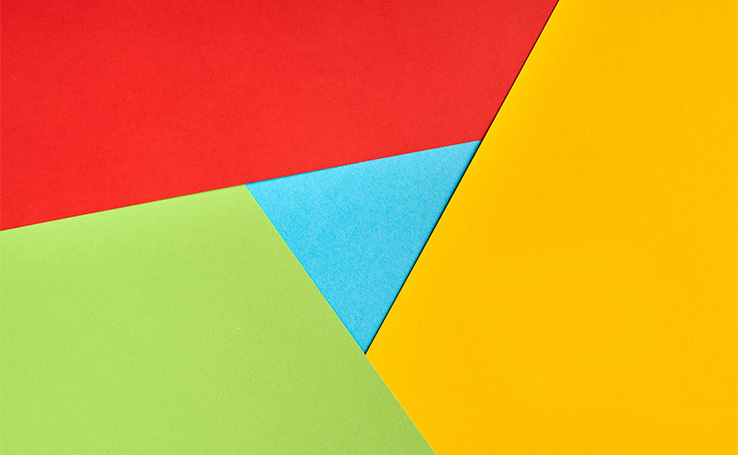
Por mais estranho que essa afirmação possa parecer, pop-ups e anúncios são recursos úteis para que os desenvolvedores possam arrecadar mais dinheiro com seu trabalho, oferecendo alternativas de navegação para os usuários. O problema é quando eles erram a mão e abusam.
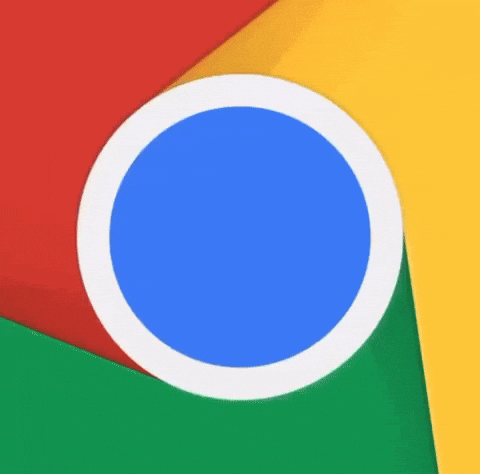
Não é incomum encontrar sites que estão recheados de pop-ups e alertas que muitas vezes dificultam até mesmo a visualização de conteúdo. Por isso, o próprio Google incluiu em seu navegador recursos que permitem remover pop-ups e anúncios invasivos em sites específicos.
E mais: é possível ainda reforçar os alertas contra malwares via Google Chrome. Não se trata de deixar de lado o uso de antivírus, antimalwares e antispywares ou outros softwares específicos, mas sim de adicionar mais uma camada de segurança. Neste tutorial vamos aprender o passo a passo de como incluir todas essas proteções no seu browser.
O primeiro passo é reverter as permissões padrão que o Google Chrome oferece. Veja como é fácil:
Passo 1. Abra o navegador Google Chrome.
Passo 2. No canto superior direito, clique no ícone de três pontinhos para abrir o menu.
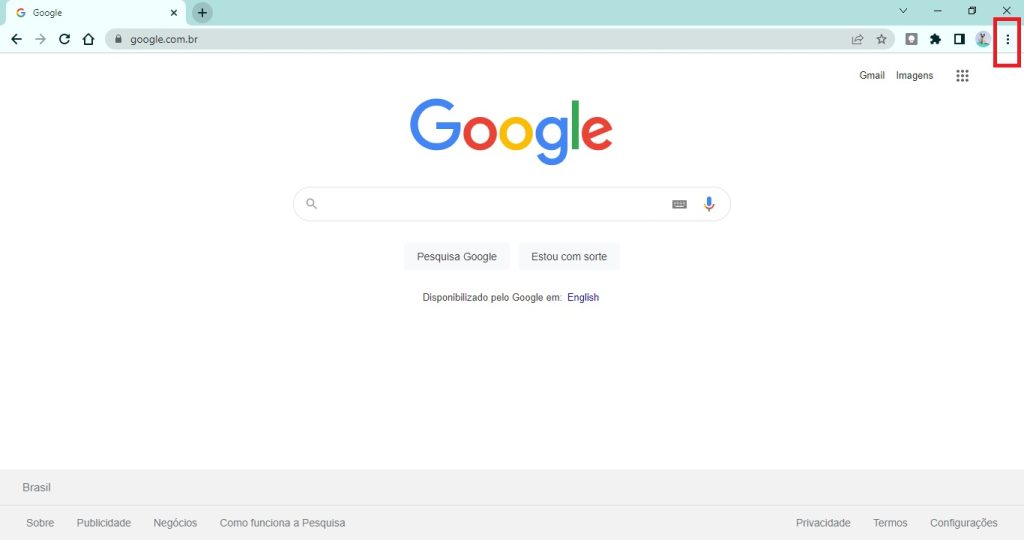
Passo 3. No menu que será aberto, selecione “Configurações”.
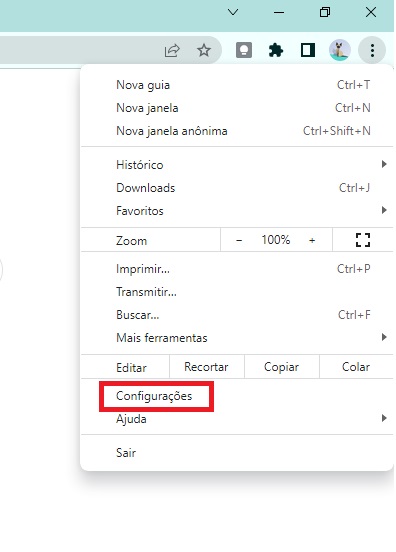
Passo 4. Na lista de opções do lado esquerdo da tela, escolha “Segurança e Privacidade”.
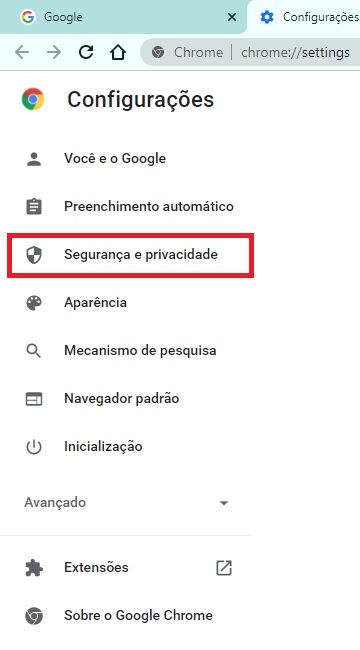
Passo 5. Role a tela até encontrar a opção “Configurações do site”.

Passo 6. Uma lista com os sites acessados recentemente ou com dados salvos será exibida. Clique no ícone de flecha ao lado de cada endereço de site.
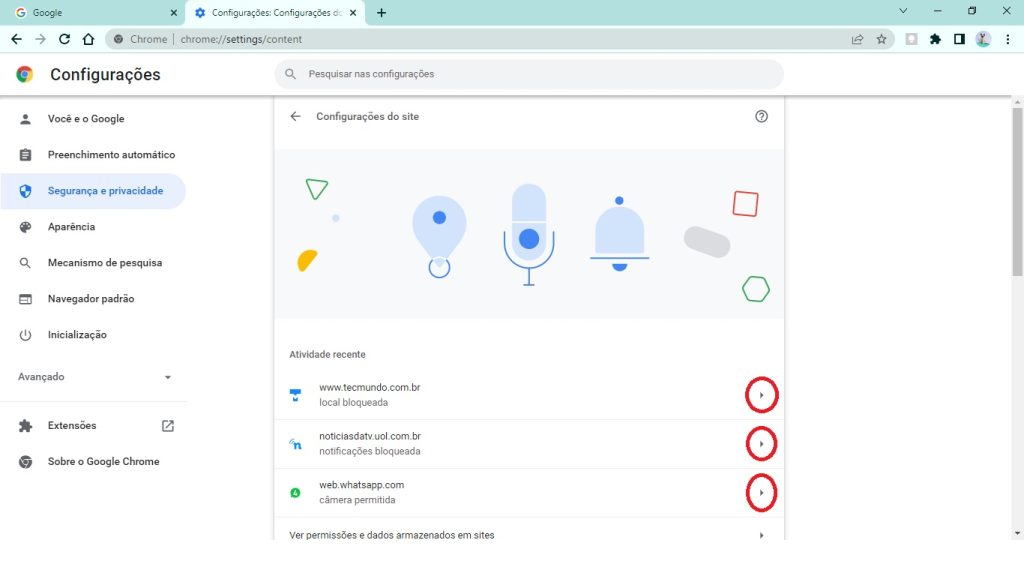
Passo 7. Agora, role a tela até encontrar a opção “Anúncios” e bloqueie a exibição. Repita esse processo em todos os sites que exibam anúncios nocivos ou que você considere invasivos.
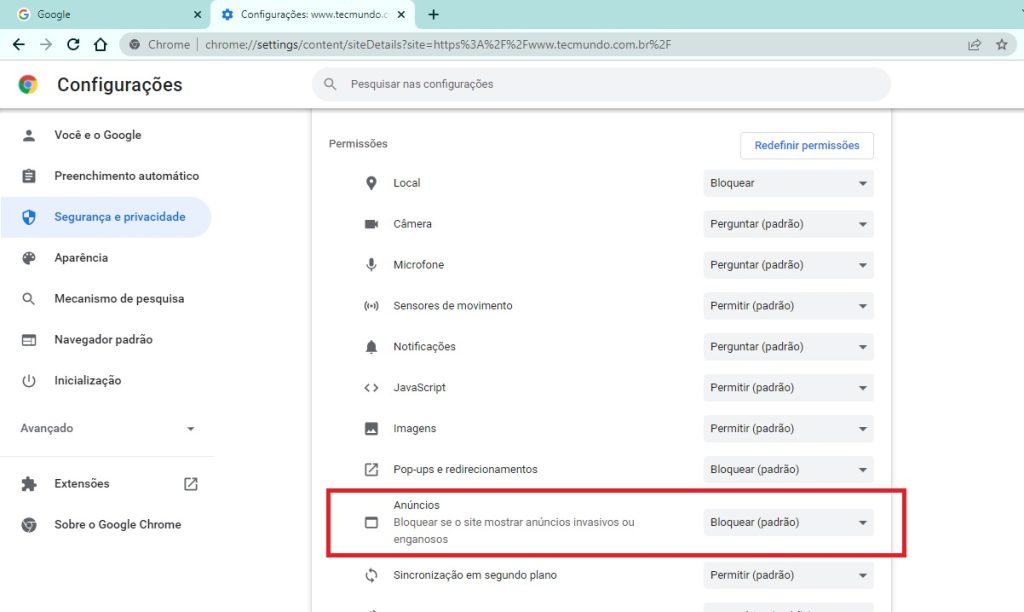
Importante: no passo 7 você encontrará a opção Pop-ups e redirecionamentos. Basta bloqueá-lo também para que eles não sejam mais exibidos no site em questão. Vale lembrar que não é possível aplicar esse procedimento “em massa”, sendo necessário repetir cada um deles para todos os sites.
Agora vamos falar dos malwares. Um software antivírus já tem a função de alertar o usuário sempre que algum arquivo ou site suspeito for acessado. Porém, você pode reforçar essa proteção via Google Chrome. Veja como é simples:
Passo 1. Abra o navegador Google Chrome.
Passo 2. No canto superior direito, clique no ícone de três pontinhos para abrir o menu.
Passo 3. No menu que será aberto, selecione “Configurações”.
Passo 4. Na lista de opções do lado esquerdo da tela, escolha “Segurança e Privacidade”.
Passo 5. Role a tela até encontrar a opção “Segurança” e clique sobre ela.
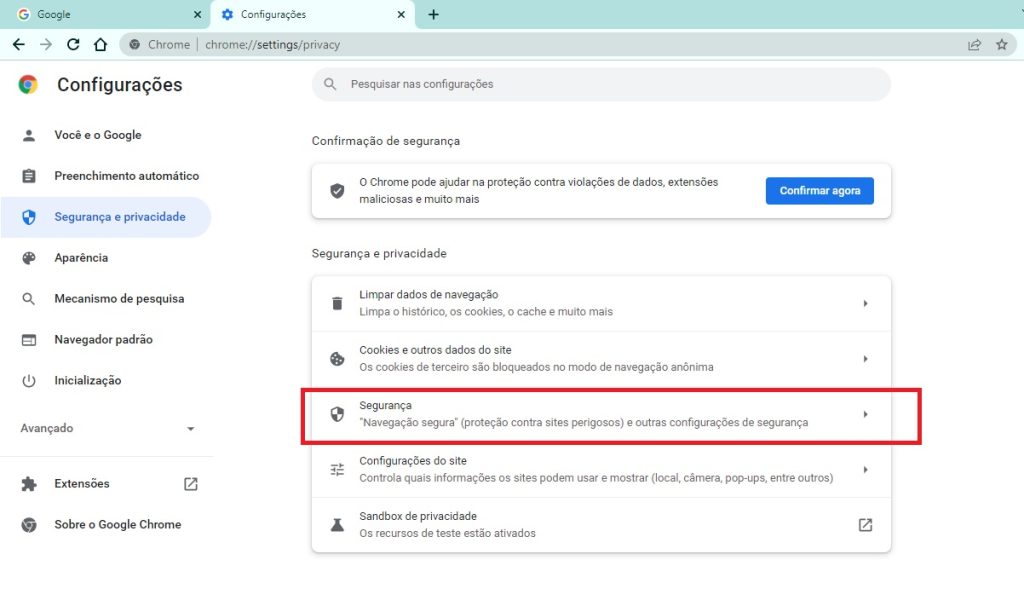
Passo 6. Na tela seguinte, selecione a opção “Proteção reforçada”. Ela impede que pessoas mal-intencionadas invadam a sua máquina via downloads de origem duvidosa ou extensões problemáticas. Se houver violação de senhas, o Google também envia alertas para informar os usuários.
Ao concluir todas essas configurações, sugerimos que você feche o navegador e reinicie o computador. Vale lembrar que essas medidas são complementares ao uso de um bom antivírus e não substituem as melhores alternativas disponíveis no mercado.
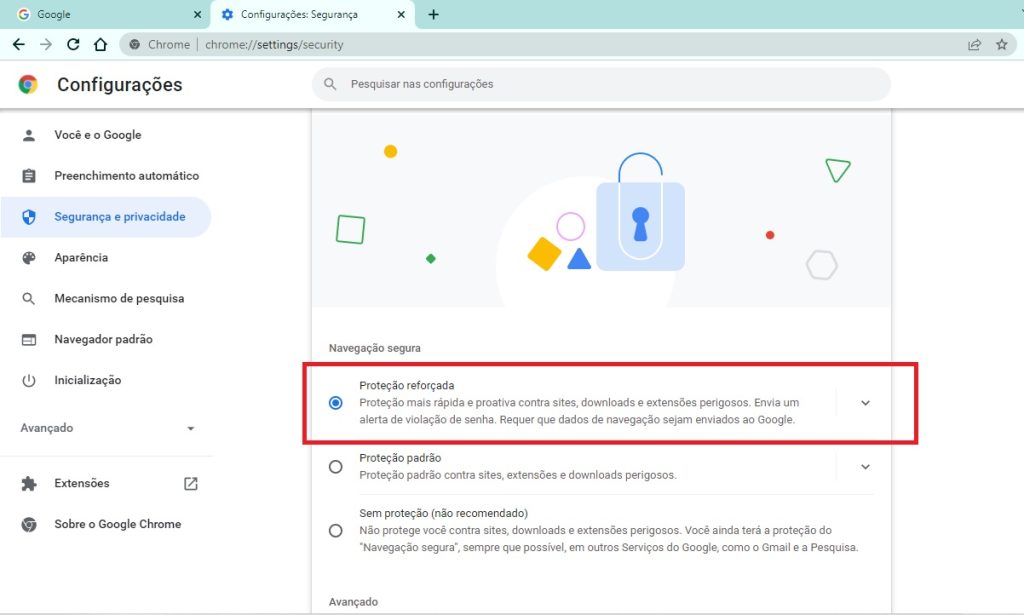
E aí, gostou das nossas dicas? Com o tempo, você vai ver como isso será ainda mais simples, então não deixe de dar uma olhada nos demais conteúdos do nosso blog. Temos diversas matérias sobre os mais diversos assuntos te esperando!